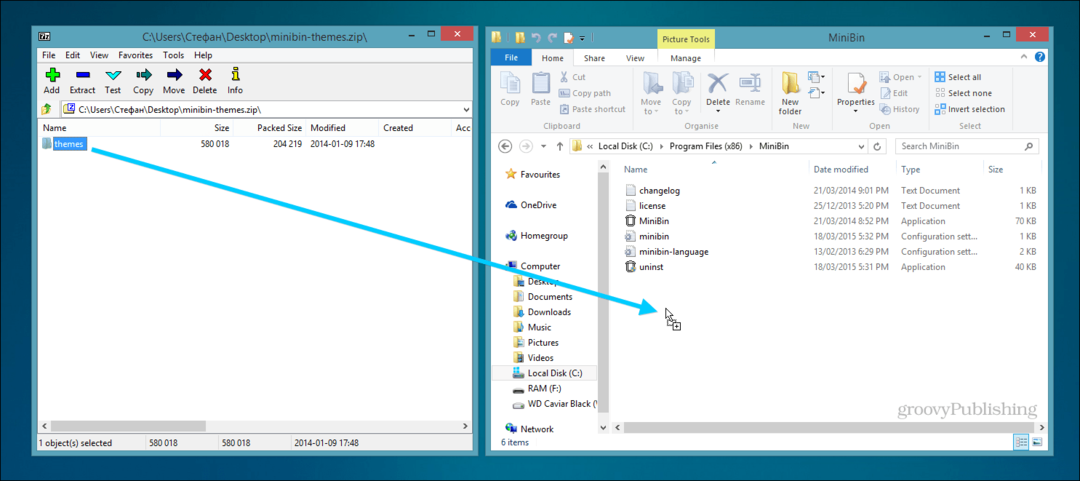Son Güncelleme Tarihi
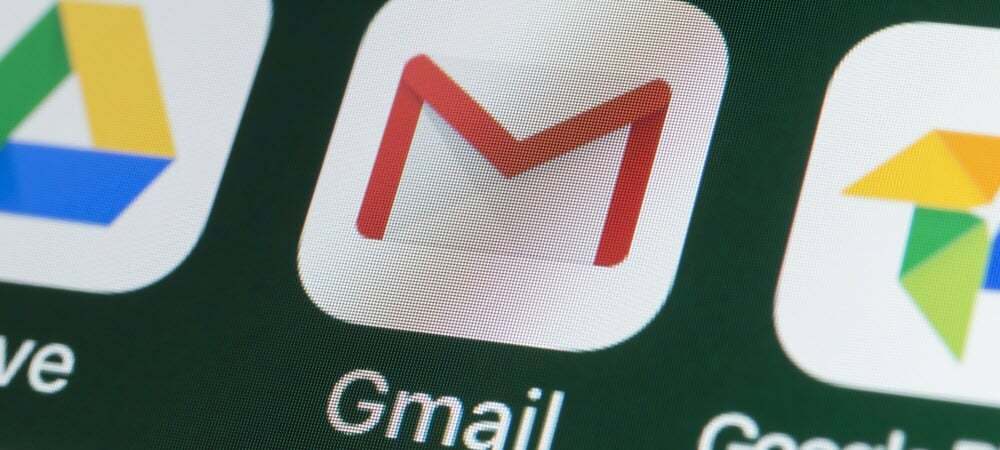
Gmail gelen kutunuz taşıyor mu? Boşaltmak ve yeniden başlamak ister misiniz? Bu kılavuz, bir Gmail gelen kutusundaki tüm e-postaları nasıl sileceğinizi gösterecektir.
Çoğu insanın asla düşünmediği bir şeydir, ancak Gmail depolama alanınızın bir sınırı vardır. Sensiz Google One depolama alanına yükseltin, çoğu kullanıcı 15 GB ile sınırlandırılacaktır.
Depolama alanı tükeniyor mu? Bazı e-postaları silmeye başlamanın zamanı geldi. Gizliliğiniz konusunda endişeleriniz varsa veya başka bir e-posta sağlayıcısına geçiyorsanız da bunu yapmak isteyebilirsiniz.
Neyse ki, Gmail gelen kutunuzdaki tüm e-postaları silmek mümkündür (nasıl yapılacağını biliyorsanız). Emin değilseniz, bir Gmail gelen kutusundaki tüm e-postaları nasıl sileceğiniz aşağıda açıklanmıştır.
Gmail'deki Tüm E-postalar Nasıl Silinir
Gmail'deki tüm e-postalarınızı silmek, özellikle hesabınız birkaç yaşındaysa zaman alabilir, ancak bu mümkündür. Önemli e-postaları, mesajları ve mesajları yedeklediğinizden emin olmalısınız. email ekleri Bu işleme başlamadan önce.
Bunu PC, Mac veya Chromebook'unuzdaki bir web tarayıcısında da yapmanızı öneririz. İşlem zaman alabileceğinden, bu, e-postalarınızın gerçekten silinmesini ve değişikliklerin posta kutunuzda senkronize edilmesini sağlamalıdır.
Hazırsanız, Gmail'de e-postalarınızı silmeye başlamak için aşağıdaki adımlarımızı izleyin.
1. Arama Kriterlerinizi Daraltın (veya Genişletin)
İlk olarak, sahip olduğunuzdan emin olmanız gerekir. Gmail'de oturum açıldı web tarayıcınızda. Bunu yaptıktan sonra, silmek isteyip istemediğinizi belirlemeniz gerekir. Tümü veya yalnızca bazılarını silin.
Örneğin, tek bir alıcıdan gelen tüm e-postaları silmek istiyorsanız, onları bulmak için üstteki arama çubuğunu kullanabilirsiniz. Ancak Gmail'deki tüm e-postalarınızı silmeye kararlıysanız, Tüm postalar soldaki.
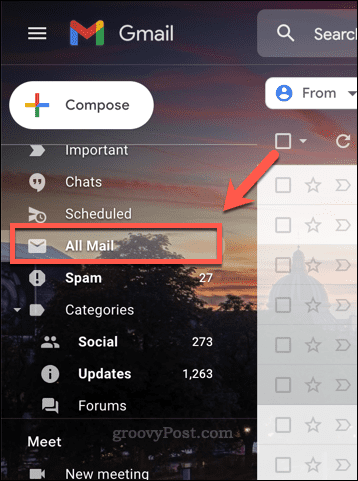
Bu, tüm etiketleri veya kategorileri kaldırır ve size filtrelenmemiş gelen kutunuzu verir; ardından mesajlarınızı seçmek için hareket edebilirsiniz.
2. Mesajlarınızı Seçin
Hazır olduğunuzda, yapmanız gerekecek Gmail'de e-postalarınızı seçin. Bunu yapmanın en kolay yolu, onay kutusunu seç.
Eğer Tüm postalar klasörüne basın onay kutusu arama çubuğunun altındaki simge. Bu, görünen tüm e-postaları seçecektir.
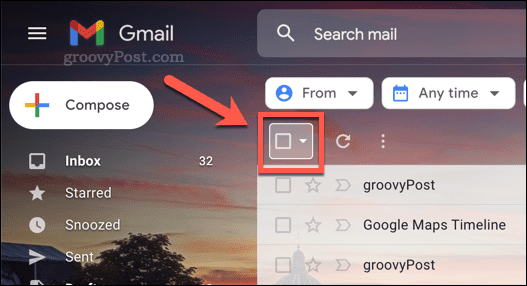
seçmek istersen Tümü gelen kutunuzdaki e-postalardan Tüm Postalar'daki tüm konuşmaları seçin seçenek. Gmail daha sonra o kategorideki tüm e-postaları seçmek için hareket edecektir.
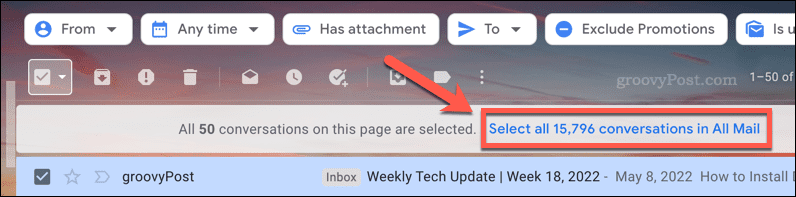
Bu zaman alacak, bu nedenle Gmail'e (ve web tarayıcınıza) sayfayı yenilemeden işlemi tamamlaması için zaman verin. kullanıyorsanız Tüm postalar klasörünüzdeki tüm e-postaları seçmek için bu yeterli olmalıdır.
4. E-postalarınızı Silin
Tüm e-postalarınız seçiliyken, artık Gmail'deki tüm e-postalarınızı silmeye başlayabilirsiniz.
Bunu yapmak için, Silmek Arama çubuğunun altındaki menüde simgesi. Bu, e-postaları çöp kutusu (bin) klasörünüze taşıyacaktır.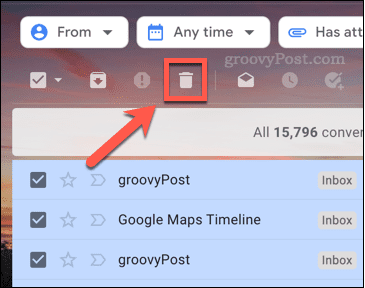
Binlerce e-postayı siliyorsanız, sabırlı olman gerekecek. Gmail'in çalışıp binlerce e-postayı çöp kutusu klasörünüze taşıması birkaç dakika sürebilir. Tarayıcınız çökerse veya Gmail yanıt vermeyi durdurursa sayfayı yenileyin ve tekrar deneyin.
6. Gmail Çöp Kutusu'nu boşaltın
Bu noktada, e-postalarınız gelen kutunuzdan çöp dosya. Belirli yerel ayarlarda (İngiltere gibi), bu klasöre bin klasörü yerine. Çöp klasörü şuna benzer Windows'ta Geri Dönüşüm Kutusu, dosyalarınızı kalıcı olarak silmeden önce geri yükleme seçeneği sunar.
Var 30 gün çöp klasörünüzden sildiğiniz tüm e-postaları geri yüklemek için. Çöp kutunuzdaki e-postalar bu süre boyunca hesap depolama alanınızı tüketmeye devam edecek. Bu, e-postalarınızı geri yükleme şansınızdır; geri yüklemek için onları çöp kutusu (bin) klasöründen çıkarmanız yeterlidir.
Gmail çöp kutunuzu boşaltmaya hazırsanız, Çöp veya Çöp Kutusu soldaki.
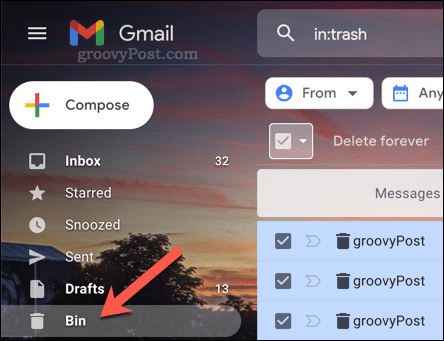
Ardından, silmek istediğiniz e-postaları seçin ve Sonsuza Kadar Sil. Gmail çöp kutusu klasörünüzdeki tüm e-postaları silmek istiyorsanız, Çöpü Şimdi Boşalt veya Şimdi Boş Kutu yerine.
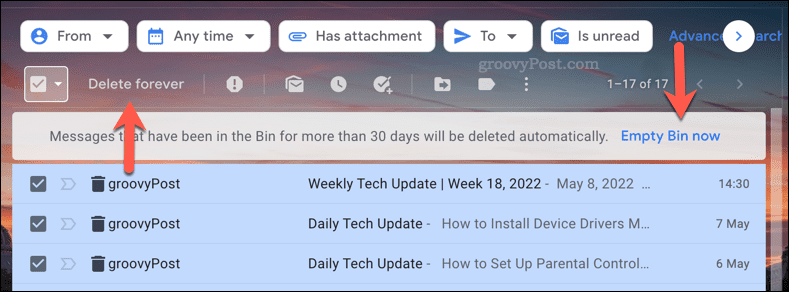
Bu da zaman alabilir, daha önce olduğu gibi, bunun tamamlanması için sabırla bekleyin. Birkaç dakika sürebileceği için sayfayı yenilemeye veya işlemi kesmeye çalışmamalısınız. Gmail beş dakika sonra yanıt vermeyi durdurursa sayfayı yenileyin ve tekrar deneyin.
Gmail'de Silinen E-postaları Kurtarabilir misiniz?
30 günden daha kısa bir süre önce sildiğiniz bir e-postayı Gmail çöp kutusu klasörünüzden kurtarabilirsiniz. 30 günlük süre geçtikten sonra veya Gmail çöp kutunuzu manuel olarak boşaltırsanız, e-posta sonsuza kadar silinir.
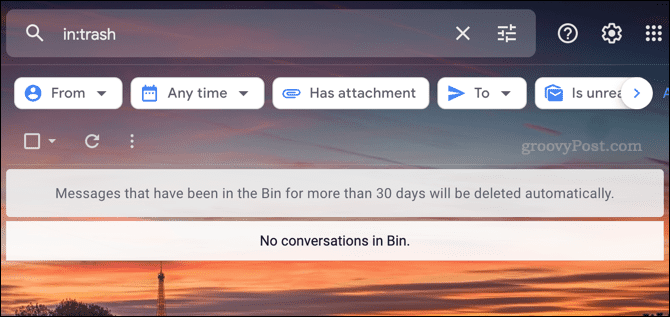
Ne yazık ki, bunun için bir geçici çözüm yoktur. Çöpünüzü boşaltmadan ve 30 günlük ek süre dolmadan önce, karar vermek. E-postayı (veya e-postaları) saklamak istiyorsanız, e-postaları çöp kutusu (veya çöp kutusu) klasörünüzden taşıyarak geri yükleyin.
Gmail Yetkili Kullanıcısı Olmak
Yukarıdaki adımları doğru bir şekilde izlediniz mi? Varsa, boş bir Gmail gelen kutunuz olmalıdır. Artık Gmail'deki tüm e-postaları nasıl sileceğinizi bildiğinize göre, bir adım önde kalabilir ve gelen kutusu bakımınızın üstesinden gelebilirsiniz. Ne de olsa yeniden başlamak her zaman kötü bir şey değildir.
Ayrıca, güçlü bir Gmail kullanıcısı olmaya bir adım daha yakınsınız. Gelen kutunuzdan haberdar olmaya çalışıyorsanız, bunu daha kolay bulabilirsiniz. Gmail etiketlerini kullan bunun yerine gelen kutunuzu sınıflandırmak için. Ayrıca bazılarını deneyebilirsiniz üçüncü taraf Gmail uygulamaları Gmail'in işlevselliğini daha da genişletmek için.